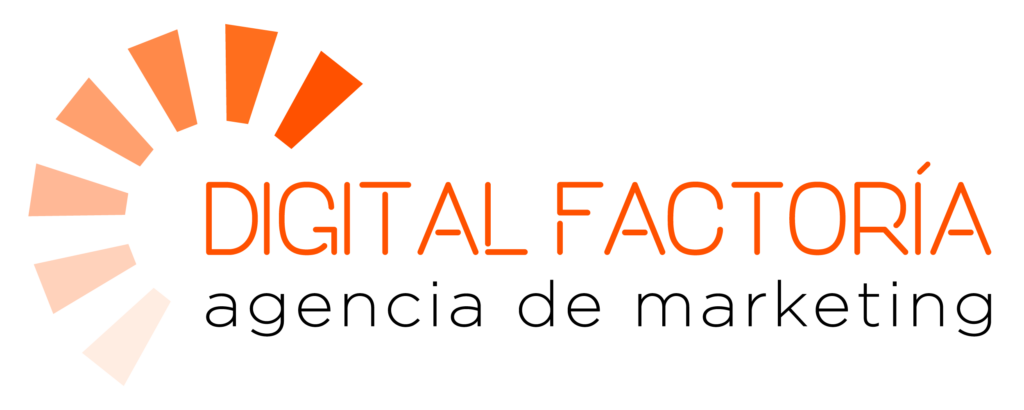Índice
Toggle🎨 ¿Qué es Figma?
Figma es una herramienta de diseño de interfaces de usuario basada en la web que permite a diseñadores y desarrolladores crear y colaborar en proyectos de diseño de aplicaciones y sitios web. Su funcionalidad de colaboración en tiempo real y su amplia gama de características lo convierten en una excelente opción para equipos de diseño y desarrollo de todos los tamaños.🌐 Crear una cuenta en Figma
Para comenzar con Figma, ve al sitio web oficial (https://www.figma.com/) y crea una cuenta gratuita. Al registrarte, tendrás acceso a todas las características básicas de Figma, incluidos los proyectos de colaboración en tiempo real y una cantidad limitada de bibliotecas compartidas.🖥️ Familiarizándote con la interfaz de Figma
Una vez que hayas creado tu cuenta, es hora de familiarizarte con la interfaz de Figma. La plataforma está dividida en tres áreas principales: Panel de herramientas: Ubicado a la izquierda de la pantalla, aquí encontrarás todas las herramientas necesarias para crear y editar tus diseños, como formas, texto, imágenes y más. Área de trabajo: En el centro de la pantalla, es donde crearás y editarás tus diseños. Puedes moverte por el área de trabajo utilizando el zoom y las herramientas de desplazamiento. Barra de propiedades: Situada a la derecha de la pantalla, esta barra te permite modificar las propiedades de los elementos seleccionados, como tamaño, color, fuente y más.🌟 Primeros pasos en Figma
Ahora que estás familiarizado con la interfaz de Figma, es hora de empezar a diseñar. A continuación, se presentan los primeros pasos para comenzar a crear tus propios diseños de interfaces: Crear un nuevo proyecto: Para comenzar un nuevo proyecto, haz clic en el botón «+» en la esquina superior izquierda de la pantalla y elige un tamaño de lienzo adecuado para tu diseño. Importar imágenes y recursos: Para importar imágenes y otros recursos a tu proyecto, simplemente arrastra y suelta los archivos en el área de trabajo o utiliza la opción «Importar» del menú «Archivo». Agregar y editar formas: Utiliza las herramientas del panel de herramientas para agregar diversas formas a tu diseño, como rectángulos, círculos y polígonos. Para editar estas formas, selecciona la herramienta «Mover» y arrastra los controladores de tamaño y rotación que aparecen alrededor del objeto seleccionado. También puedes cambiar el color y otros atributos utilizando la barra de propiedades. Trabajar con texto: Para agregar texto a tu diseño, selecciona la herramienta «Texto» en el panel de herramientas y haz clic en el área de trabajo donde deseas colocar el texto. Luego, escribe tu contenido y utiliza la barra de propiedades para personalizar el estilo del texto, como el tipo de fuente, tamaño, color y alineación.
📐 Trabajar con capas y marcos en Figma
Figma utiliza un sistema de capas para organizar los elementos de tus diseños. Puedes acceder al panel de capas en la parte izquierda de la pantalla, junto al panel de herramientas. A medida que agregas elementos a tu diseño, aparecerán como capas en este panel. Puedes organizar, agrupar y ocultar capas según sea necesario.
Los marcos son una característica única de Figma que te permite diseñar interfaces de usuario responsivas. Puedes crear marcos para diferentes dispositivos y tamaños de pantalla, y Figma ajustará automáticamente el contenido dentro del marco para adaptarse a diferentes resoluciones. Para crear un marco, selecciona la herramienta «Marco» en el panel de herramientas y elige un tamaño de dispositivo predefinido o crea uno personalizado.
📁 Componentes y bibliotecas compartidas en Figma
Los componentes son elementos reutilizables que pueden ahorrar tiempo y mantener la consistencia en tus diseños. Puedes convertir cualquier objeto en un componente y luego usarlo en varios lugares de tu proyecto. Si modificas el componente maestro, todos los componentes instanciados se actualizarán automáticamente.
Las bibliotecas compartidas te permiten almacenar y compartir componentes, estilos y otros recursos entre diferentes proyectos y miembros del equipo. Esto facilita el trabajo en colaboración y garantiza la coherencia en todos tus proyectos de diseño.
⏰ Colaboración en tiempo real en Figma
Una de las características más destacadas de Figma es la colaboración en tiempo real. Puedes invitar a otros miembros del equipo a unirse a tu proyecto y trabajar juntos en el mismo diseño simultáneamente. Figma muestra el avatar y el nombre de cada colaborador en tiempo real, lo que facilita el seguimiento de quién está trabajando en qué parte del proyecto.
📤 Exportar tus diseños
Cuando hayas terminado con tu diseño, puedes exportarlo en varios formatos, como PNG, JPG, SVG y PDF. Para hacerlo, selecciona los objetos que deseas exportar, abre la pestaña «Exportar» en la barra de propiedades y elige las opciones de exportación deseadas.
Conclusión
Con estos primeros pasos y consejos, estarás listo para comenzar tu viaje en el diseño de interfaces utilizando Figma. A medida que te familiarices con la herramienta y sus características, te animamos a explorar técnicas y funcionalidades más avanzadas para llevar tus diseños al siguiente nivel.
No olvides buscar inspiración en otros diseñadores y compartir tus propios proyectos con la comunidad de Figma para recibir comentarios y mejorar tus habilidades. Con práctica y dedicación, pronto te convertirás en un experto en el diseño de interfaces utilizando esta potente herramienta. ¡Buena suerte y diviértete explorando el mundo del diseño con Figma!